Samsung LN40A450C1 User Manual (user Manual) (ver.1.0) (English, Spanish) - Page 96
Visualización Imagen en imagen, Ajustes de PIP
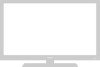 |
View all Samsung LN40A450C1 manuals
Add to My Manuals
Save this manual to your list of manuals |
Page 96 highlights
Visualización Imagen en imagen Para mirar dos fuentes simultáneamente, puede utilizar la función PIP. (Consulte la página 37 para seleccionar el sonido de la imagen PIP.) Este producto lleva un sintonizador incorporado que no permite la función PIP en el mismo modo. En el apartado 'Configuración de PIP' encontrará más detalles. Activación de Imagen en imagen 1. Pulse el botón MENU para ver el menú en pantalla. Pulse los botones o para seleccionar "Configuración" y, después, pulse el botón ENTER . Pulse los botones o para seleccionar "PIP" y, después, pulse el botón ENTER . TV Configuración Plug & Play ► Idioma : Español ► Tiempo ► Subtítulo ► Melodía : Apagado ► Entretenimiento : Apagado ► Ahorro energía : Apagado ► Sistema de color AV : Auto ► PIP ► 2. Pulse de nuevo el botón ENTER . Pulse los botones o para seleccionar "Encendido" y, después, pulse el botón ENTER . Si mientras mira la televisión en el modo PIP, apaga el televisor y vuelve a encenderlo, la ventana PIP desaparecerá. Puede ver emisiones de televisión analógicas en la pantalla PIP (imagen secundaria) cuando la imagen principal proviene de un dispositivo externo conectado a los modos HDMI1, HDMI2, HDMI3, Componente1, 2 o PC. Ajustes de PIP Imagen principal Imagen Secundaria Componente1, 2 HDMI1, HDMI2, HDMI3 PC TV, AV1, AV2 Mover Ingresar Regresar TV PIP Origen Tamaño Posición Canal PIP : ApagAapdaogado : TV : Encendido : : Aire 4 Mover Ingresar Regresar Selección de una fuente de señal (A/V externo) para el modo PIP 3. Pulse los botones o para seleccionar "Origen" y, después, pulse el botón ENTER. Seleccione la fuente de la imagen secundaria (PIP) pulsando los botones o y ENTER . La imagen secundaria puede servir a diferentes selecciones de fuente basadas en cómo esté configurada la imagen principal. TV PIP Origen Tamaño Posición Canal PIP : Encendido : TV : : TV AV1 : Aire 4 AV2 Mover Ingresar Regresar Cambio del tamaño de la ventana PIP 4. Pulse los botones o para seleccionar "Tamaño" y, después, pulse el botón ENTER . Pulse los botones ▲ o ▼ para seleccionar la opción necesaria y, a continuación, pulse ENTER . Puede notar que la imagen de la ventana PIP llega a ser ligeramente artificial cuando utiliza la pantalla principal para visualizar juegos o Karaoke. Si la imagen principal está en modo HDMI, la opción "Tamaño" si está disponible. • Puede ajustar la posición de la imagen sólo usando el menú de tamaño . TV PIP Origen Tamaño Posición Canal PIP : Encendido : TV : : : Aire 4 Mover Ingresar Regresar Español - 32















